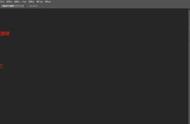- ,则最多可在图像上放置四个颜色取样器。单击要放置取样器的位置。
调整颜色时查看颜色信息
在“属性”面板中调整颜色时,您可以查看图像中特定像素的颜色信息。
- 使用“调整”面板添加调整。
- 在“属性”面板中进行调整。进行调整时,在“信息”面板中查看调整前和调整后的颜色值。在图像中移动指针以查看指针位置上的颜色值。
- 注意:
- 如果使用“图像”>“调整”菜单中的命令,则在图像上移动指针时,将会激活“吸管”工具

- (其他工具暂时停用)。您仍然可以使用键盘快捷键来访问滚动控件以及抓手工具和缩放

- 工具。
- 如果已将颜色取样器放置在图像上,则颜色取样器下的颜色值将显示在“信息”面板的下半部分。要添加新的颜色取样器,请选择“颜色取样器”工具,并在图像中单击,或选择“吸管”工具,并按住 Shift 键在图像中单击。
调整颜色取样器
添加颜色取样器后,可以移动、删除或隐藏它,也可以更改在“信息”面板中显示的颜色取样器信息。
移动或删除颜色取样器
- 选择“颜色取样器”工具

- 。
- 执行下列操作之一:
- 要移动颜色取样器,请将取样器拖移到新位置。
- 要删除颜色取样器,请将取样器拖出文档窗口。或者,按住 Alt 键 (Windows) 或 Option 键 (Mac OS),直到指针变成剪刀形状,然后单击取样器。
- 要删除所有颜色取样器,请单击选项栏中的“清除”。
- 要在调整对话框处于打开状态时删除颜色取样器,请按住 Alt Shift 组合键 (Windows) 或 Option Shift 组合键 (Mac OS) 并单击取样器。
隐藏或显示图像中的颜色取样器
- 选择“视图”>“显示额外内容”。复选标记指明颜色取样器处于可见状态。
更改“信息”面板中颜色取样器信息的显示
- 要显示或隐藏“信息”面板中的颜色取样器信息,请从“面板”菜单中选择“颜色取样器”。复选标记表示颜色取样器信息处于可见状态。
- 要更改颜色取样器显示值的色彩空间,请将指针移动到“信息”面板中的“颜色取样器”图标